Después de lo que parece toda una era, Nintendo finalmente ha agregado audio Bluetooth a sus consolas de videojuegos Nintendo Switch. Esto se aplica a todos los modelos, incluido el Switch de lanzamiento, la revisión de hardware "Mariko", el Interruptor OLED y el Switch Lite.
Si tienes Apple AirPods, puedes usarlos fácilmente con tu Switch para obtener el efecto completo de la banda sonora y los efectos de tu juego. Veamos cómo conectar tus brillantes AirPods a tu Switch.
Primero, actualiza tu Switch
Dado que Nintendo agregó la compatibilidad con dispositivos de audio Bluetooth como una función años después del lanzamiento de la consola Switch, no podrás usar la función en absoluto a menos que actualices el firmware.
La actualización original con esta función se lanzó en septiembre de 2021, pero cualquier actualización posterior la tendrá. Es mejor asegurarse de tener la última actualización de firmware de una forma u otra, ya que la función de audio Bluetooth tenía algunos errores al principio. Nintendo también ha modificado el proceso de conexión en versiones de firmware posteriores para que el audio inalámbrico funcione mejor.
Hay dos formas de actualizar el firmware de su Switch. Lo más sencillo es hacerlo a través de Internet. Con tu Switch conectado a Internet, desde el menú HOME, ve a Configuración del sistema(el ícono de ajustes) >Sistema>Sistema Actualización.
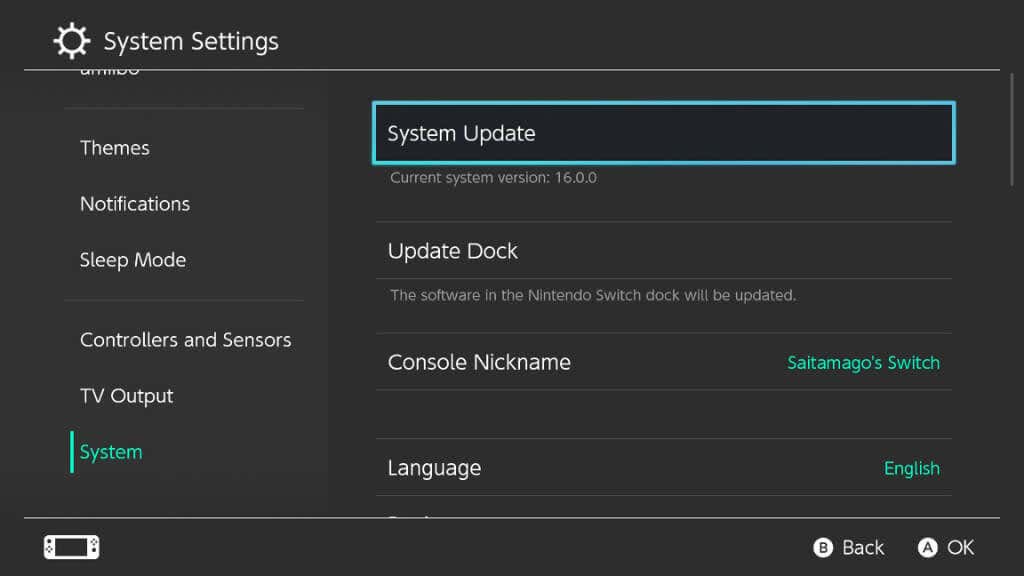
Tu Switch buscará una nueva actualización y, si hay una disponible, te dará la opción de actualizarla.
La otra forma de actualizar el firmware de tu Switch es insertar un juego que se lanzó lo suficiente después de la actualización de audio Bluetooth para incluir la función. Sin embargo, no hay garantía de que alguno de tus juegos recientes tenga la actualización adecuada, por lo que es mejor optar por el método de actualización por Internet si es posible.
Limitaciones de Switch Bluetooth Audio
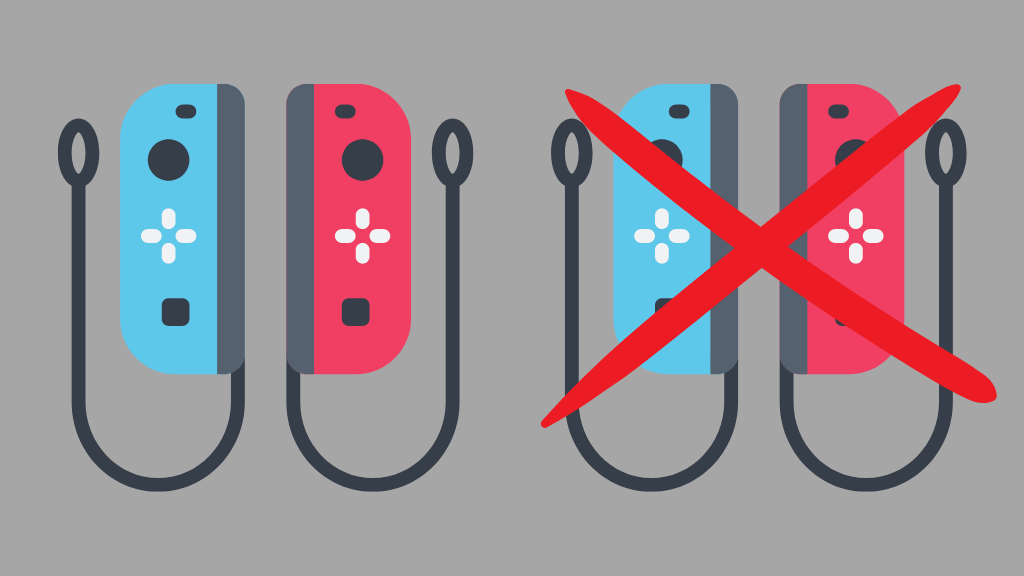
Si bien es increíble tener finalmente soporte de audio Bluetooth en Switch, no es una actualización gratuita. Mientras usas la función, debes sacrificar algunas cosas. En primer lugar, y quizás lo más obvio, sólo puedes conectar un par de auriculares a la vez. En segundo lugar, estás limitado a solo dos controladores inalámbricos mientras usas audio Bluetooth.
Eso significa dos controladores Pro o un solo par de Joy-Cons, ya que cuentan como dos controladores para fines inalámbricos..
A diferencia de la Xbox de Microsoft y la PlayStation de Sony, todavía no hay soporte nativo para micrófonos con auriculares en Switch, lo que se extiende a los micrófonos Bluetooth. Si quieres chat de voz en juegos multijugador, tendrás que usar La aplicación para teléfonos inteligentes de Nintendo y ser suscriptor de Nintendo Switch Online.
La comunicación local, que el Switch utiliza para buscar y conectarse a otros Switches locales para el modo multijugador, también está desactivada mientras el audio Bluetooth está activo. Entonces, si quieres jugar con amigos en la misma habitación que tú, necesitarás encontrar otra solución.
Cómo poner (cualquier) Airpods en modo de emparejamiento
Hay tres modelos diferentes de AirPod:
Para cuando leas esto, es posible que haya más generaciones o más modelos de AirPods, pero no esperamos que el proceso básico para emparejar dispositivos cambie mucho.
Con AirPods o AirPods Pro:
Con los AirPods Max, mantén presionado el botón de control de ruido(el botón oblongo en la parte frontal del auricular derecho) hasta que veas que el botón de estado parpadea en blanco. Si tiene problemas con esto, vuelva a colocar los AirPods Max en su estuche y luego retírelo. Hemos descubierto que esto suele resolver los problemas de emparejamiento.
Ahora que tus AirPods están listos para emparejarse con tu Switch, a continuación veremos cómo conectar dispositivos.
Conecta AirPods con tu Switch
El proceso de emparejamiento por primera vez es bastante sencillo. Una vez que hayas puesto tus AirPods en modo de emparejamiento, haz lo siguiente en tu Switch:
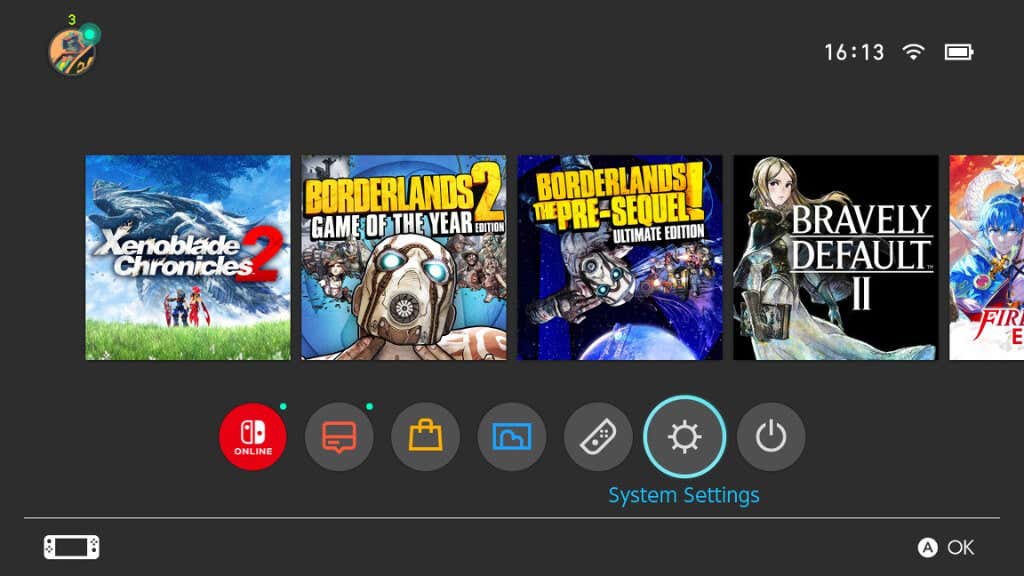
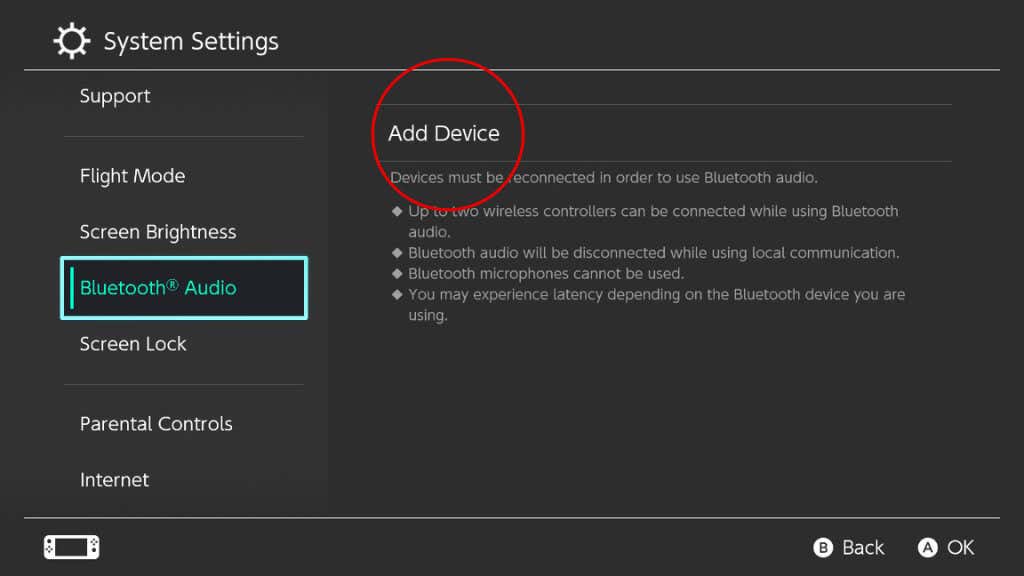
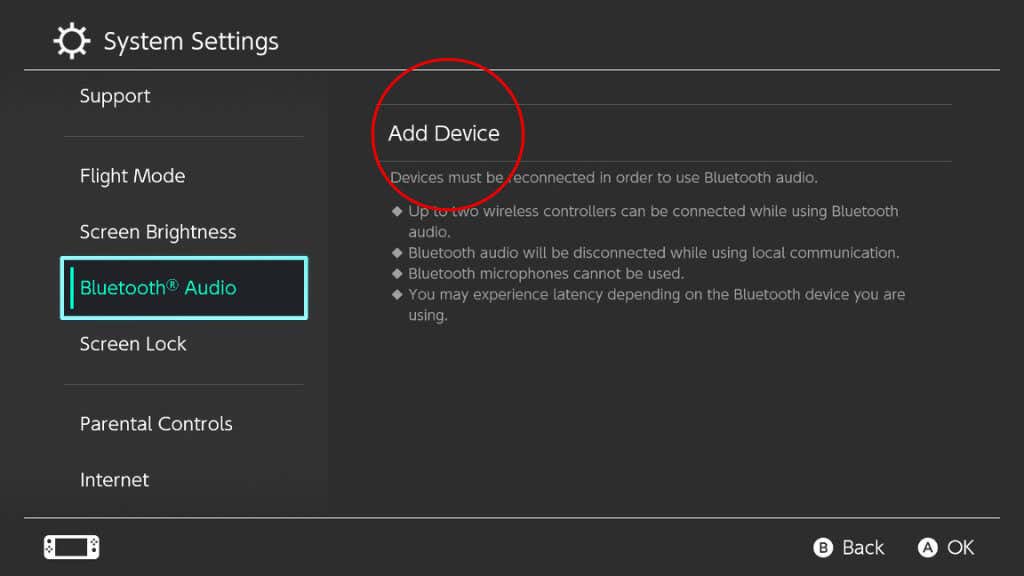
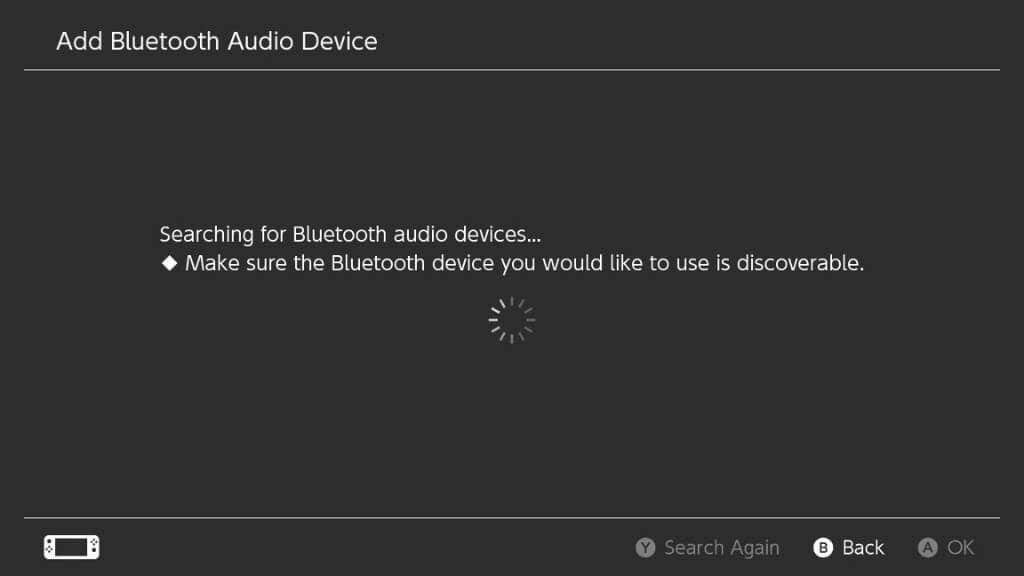
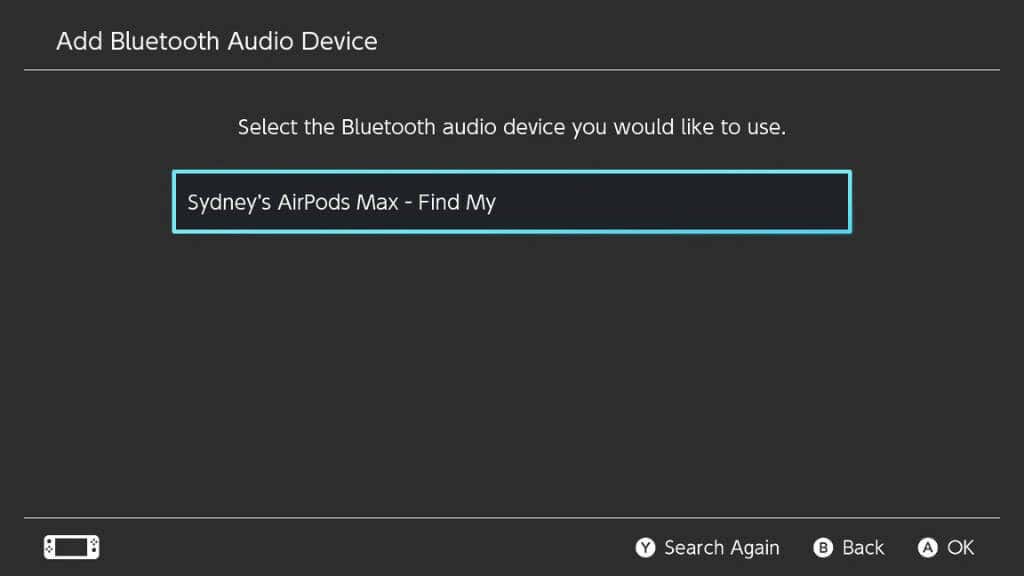
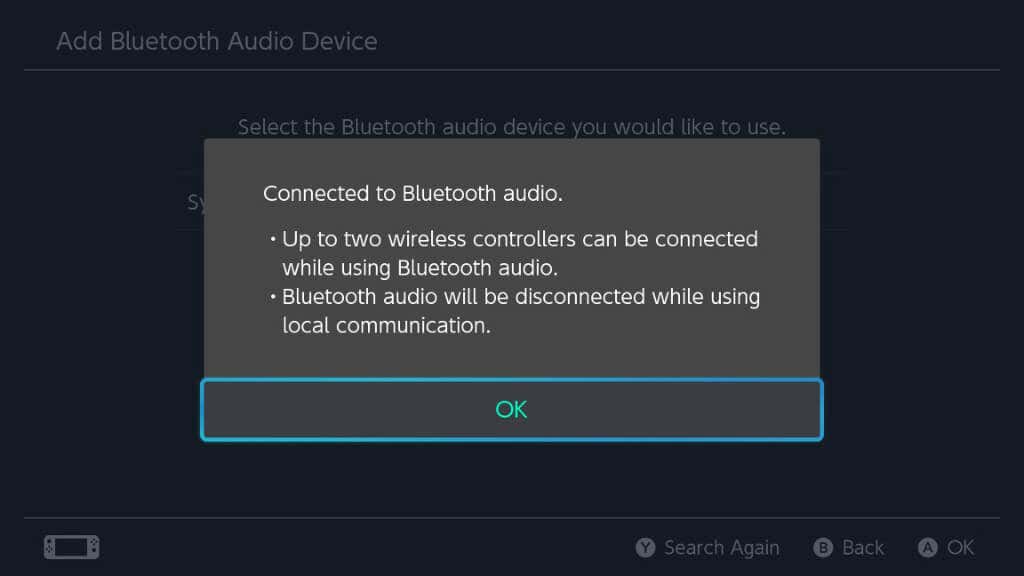
Ahora todo el audio de tu Switch se reproducirá a través de tus AirPods.
Desconectar, volver a conectar y olvidar tus AirPods
Si desea desconectar sus AirPods de su Switch, simplemente colóquelos en el estuche de carga. Para los AirPods Max, quitarse los auriculares suele ser suficiente. Aunque en algunos casos puede que tengas que meterlos dentro de la funda protectora.
También puedes volver al menú de audio Bluetooth donde vinculaste tus AirPods por primera vez, seleccionarlos y luego elegirDesconectar de este dispositivo.
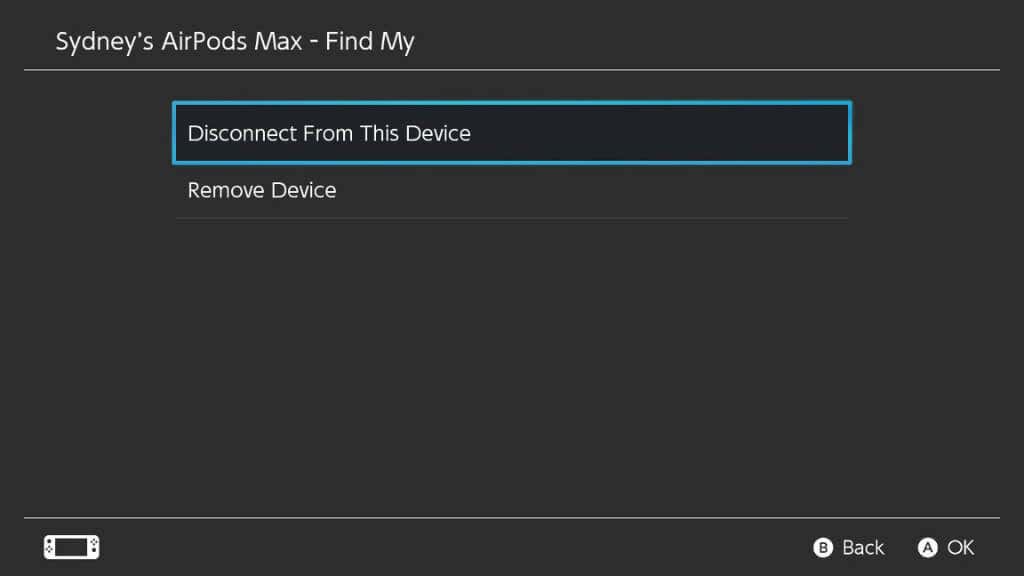
También puedes elegir Eliminar dispositivosi quieres desvincular tus AirPods. A veces, desvincular y luego vincular tus AirPods desde cero puede solucionar varios problemas.
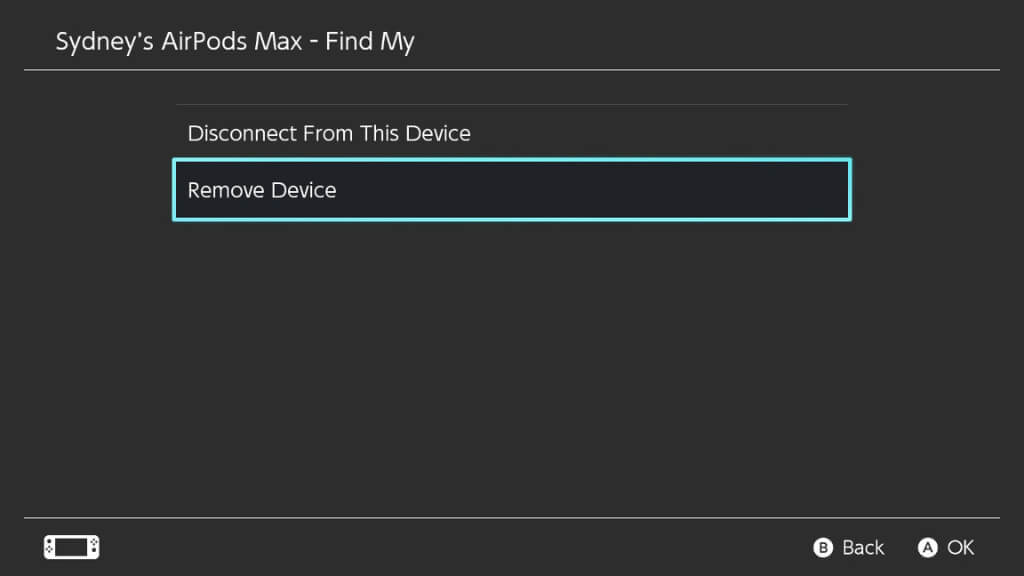
Si quieres conectarte a unos AirPods previamente emparejados, póntelos y luego selecciónalos en el menú Audio Bluetooth. Luego, seleccione Conectar a este dispositivo.
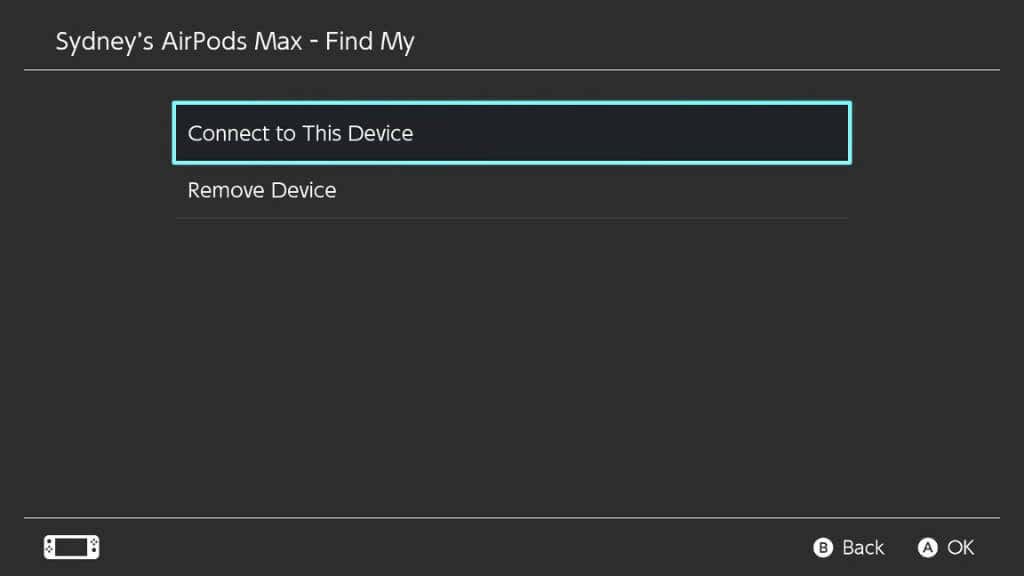
Ajustar el volumen de audio de Bluetooth
En la versión inicial del firmware con soporte de audio Bluetooth, la única forma de cambiar el volumen de los auriculares era usar el control de volumen en el Switch o usar el control deslizante de volumen virtual del Switch. Usar los controles de volumen de tus auriculares no hace nada.
Con actualizaciones posteriores, ahora puedes usar los controles de volumen de tus AirPods para ajustar el volumen del sistema, pero para acceder al acceso directo al control deslizante de volumen, simplemente presiona y mantén presionado el botón INICIOen tu controlador para traer abrir el menú contextual mientras estás en el juego.
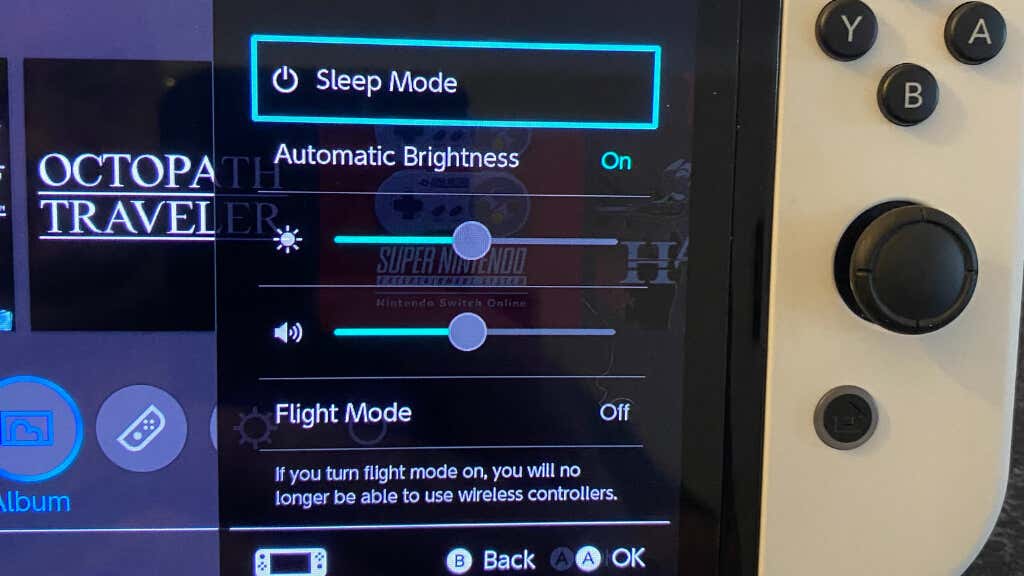
Esto es útil en el modo acoplado cuando tu Switch está allí.
Uso de un adaptador Bluetooth de terceros

Es posible que utilizar la función Bluetooth Switch nativa no sea una experiencia tan buena como esperábamos. Con AirPods Max, todo funciona bien y el pequeño retraso del audio es aceptable. Pero con AirPods Pro las cosas fueron menos optimistas en nuestras pruebas. No teníamos unos AirPods normales a mano, pero no podemos imaginar que les vaya mejor que a los AirPods Pro.
De cualquier manera, si no estás completamente satisfecho con el funcionamiento de tus AirPods con el Switch, tienes la opción de utilizar un adaptador de audio Bluetooth de terceros. Verá, el Switch admite dispositivos de audio USB, por lo que estos adaptadores se presentan al Switch como tales y luego manejan la parte Bluetooth del proceso completamente en el propio dongle. Si compra el adaptador correcto, también le dará acceso a los distintos protocolos Bluetooth de baja latencia, pero los AirPods no los admiten..
No obstante, seguir esta ruta proporcionará una mejor latencia y eliminará las restricciones del controlador al mismo tiempo.
Una excelente opción es este Adaptador Genki que encontramos en Amazon, que funciona en modo portátil y puede transmitir a dos pares de auriculares al mismo tiempo. También se incluye un adaptador USB para usar el dongle en modo acoplado.
Usar un cable con AirPods Max
Si tienes la suerte de usar un par de auriculares AirPods Max, también tienes la opción de simplemente usar una conexión por cable desde los auriculares a tu Switch. Esto es excelente para el modo portátil y ofrecerá la mejor calidad de sonido y latencia.
Necesitarás un cable de audio a Lightning de 3,5 mm, pero no cualquiera funcionará. Dado que el cable necesita su propio DAC (convertidor de digital a analógico), solo deben estar en su lista los cables que dicen explícitamente que están diseñados para funcionar con AirPods Max. Conecta el extremo Lightning a tus AirPods Mac y el otro extremo al conector para auriculares del Switch.
Uso de auriculares Bluetooth distintos de los AirPods

La información y las instrucciones anteriores se aplican a cualquier auricular Bluetooth, no solo a los AirPods. Si bien cada modelo de auriculares tendrá su propio método específico para ingresar al modo de emparejamiento, todo lo demás es idéntico.
Sin embargo, hemos probado varias marcas de auriculares con nuestras consolas Switch, Switch Lite y Switch OLED desde que se lanzó la actualización, y los resultados son muy inconsistentes en comparación con los AirPods. Por ejemplo, un par de auriculares Bluetooth Sennheisser funcionaron bien (aunque con demasiada latencia), pero usar auriculares inalámbricos Samsung Buds Plus era completamente imposible de reproducir.
Por lo tanto, incluso si tienes una experiencia decente con tus AirPods, te recomendamos encarecidamente que utilices un dongle Bluetooth de terceros en lugar de la implementación nativa de esta función en Switch.
Solución de problemas de audio Bluetooth de Nintendo Switch
En general, conectar tus AirPods a un sistema Switch es bastante sencillo. Sin embargo, siempre hay algunas cosas que pueden salir mal. La mayoría de ellos caen bajo el paraguas de solución de problemas generales de Bluetooth, pero es posible que experimentes algunos de estos:
Los jugadores que tienen la suerte de tener unos auriculares que funcionan bien con su Switch pueden disfrutar de audio inalámbrico donde quiera que vayan, y no olviden que todavía funcionan en modo acoplado. Así que ahora puedes disfrutar de tus juegos sin molestar a nadie a tu alrededor.
.